跳转至
开箱即用
1.1 S32K344EVB-Q172评估板介绍


1.2 结构框图特性

获取软件
您可以观看视频或按照下面的分步指南设置S32K3X4EVB-Q172评估板:
2.1 获取集成开发环境(IDE)
下载并安装S32 Design Studio IDE for S32 Platform。
注:您将通过电子邮件收到激活码。
2.2 安装S32K3xx开发包
从顶部菜单转到Help > S32DS Extensions and Updates(帮助>S32DS扩展和更新),打开“S32DS扩展和更新”。找到并安装S32K3xx开发包。

继续安装S32K3xx的实时驱动程序:

安装GCC编译器更新。
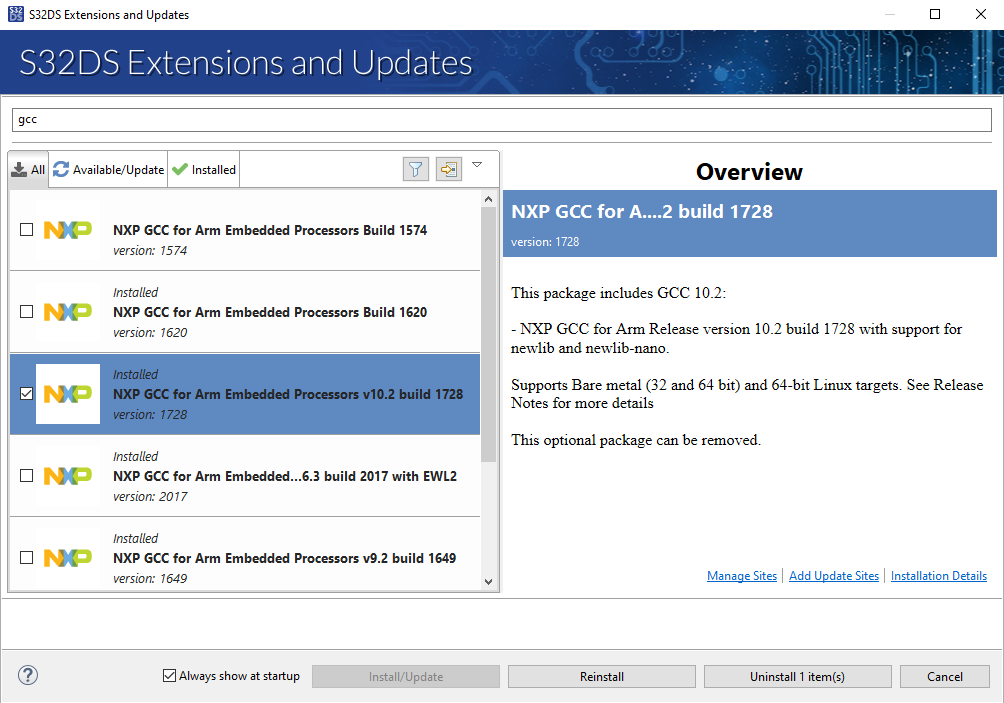
2.3 下载并安装Elektrobit Tresos Studio和实时驱动程序(仅限AUTOSAR®用户)
下载并安装S32K3标准软件包的Elektrobit Tresos Studio / AUTOSAR配置工具。
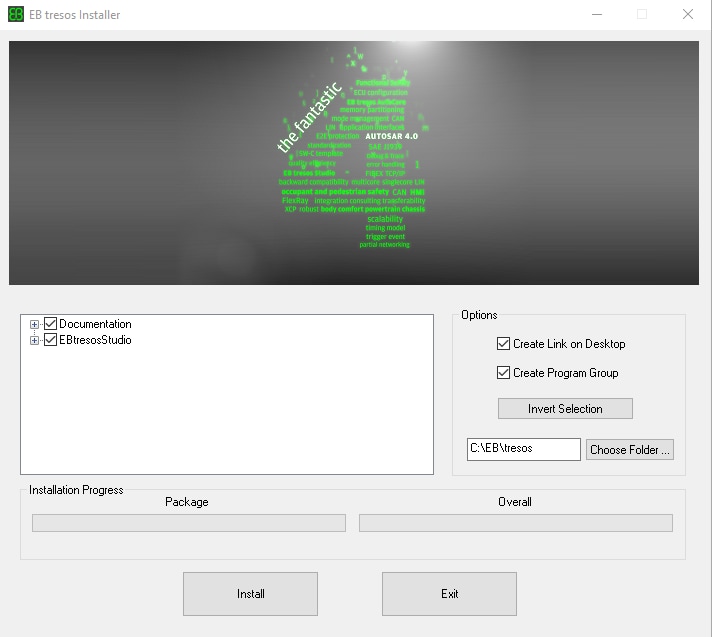
从S32K3标准软件包下载并安装Cortex-M的S32K3实时驱动程序的.exe文件。
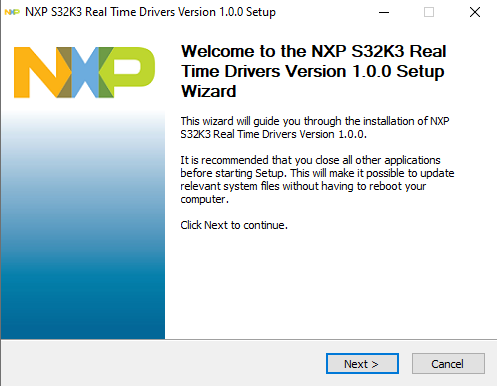
安装程序将询问您磁盘上的EB Tresos安装目录,节省配置时间。
注:您将通过电子邮件收到激活码。如果您在EB-Tresos之前安装了RTD,请在
C:\EB\tresos\links文件夹中创建SW32K3_RTD_4.4_x.y.z.link文件,其内容为: "path=C:/NXP/SW32K3_RTD_4.4_x.y.z",其中x、y、z表示已安装的RTD版本。
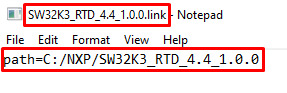
2.4 获取运行时调试工具
S32K3X4EVB-Q172采用FreeMASTER运行时调试工具进行调试效果更好。
注:查看FreeMASTER页面获取最新版本。
我们还需要用于S32K3微控制器的FreeMASTER通信驱动程序;
可从S32K3标准软件包中的“Automotive SW-S32K3-S32 FreeMASTER”链接下载此驱动程序。
连接
3.1 设置S32K3X4EVB-Q172评估板中的跳接线
| 默认跳接线设置 | ||
|---|---|---|
| 跳接线 | 状态 | 注意事项 |
J1 |
已关闭 | 通电后禁用FS26看门狗 |
J5 |
1-2 | 选择FS26 DEBUG引脚的电压电平 |
J8 |
已关闭 | 外部电路由VDD_HV_B域供电 |
J9 |
已关闭 | 外部电路由VDD_HV_A域供电 |
J10 |
已关闭 | MCU外设由VDD_HV_A域供电 |
J15 |
已关闭 | MCU外设由VDD_HV_B域供电 |
J18 |
1-2 | VDD_HV_A域电压为5 V |
J19 |
1-2 | VDD_HV_B域电压为3.3 V |
J20 |
打开 | LIN1控制器模式 |
J22 |
1-2 | FS26 SBC电压为5 V |
J24 |
打开 | LIN2控制器模式 |
J26 |
已关闭 | FS26 SBC电压为3.3 V |
J30 |
打开 | FS26唤醒输入 |
J31 |
1-2 | V15域由FS26 SBC供电 |
J44 |
打开 | 板载调试器UART引脚 |
3.2 连接电源
将SW1切换到OFF位置(完全向右)。
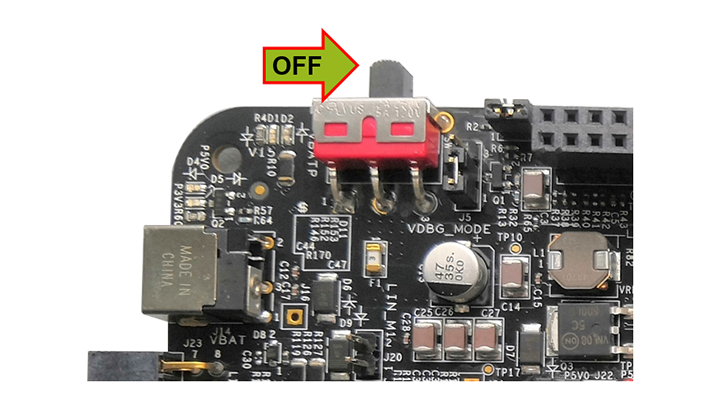
连接12V电源适配器,将SW10开关置于ON位置(完全向左)。

这个上电程序可管理SBC以禁用的看门狗启动。四个橙色LED指示激活的12V、5V、3.3V和1.5V电源域。
3.3 连接调试器线缆
将任一微型USB线缆连接到J40接头,通过板载S32K3调试器进行调试。

或者使用一个可用的JTAG连接器,通过外部S32K3调试器进行调试。

构建
让我们开始试用S32K3X4EVB-Q172评估板。
4.1 从示例创建S32DS项目
打开S32DS,并从菜单中转到:File > New > S32DS Project from Example。选择一个RTD示例代码。您可以选择使用高级API的示例,也可以选择使用低级API的示例。例如:Port_example_K344。

4.2 使用配置工具
双击.mex项目文件。
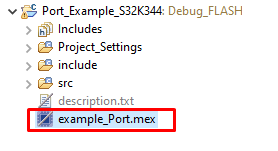
请确定您是否配置了适当的项目,然后单击“更新代码”按钮生成配置文件。

4.3 上传软件和调试
返回到C/C++透视图。
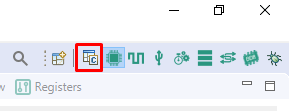
使用Debug Configuration(调试配置)菜单,选择一个预定义的调试配置,可构建软件并将其上传到MCU。

注意:如果不使用默认板载调试器,请编辑设置的调试器选项卡。
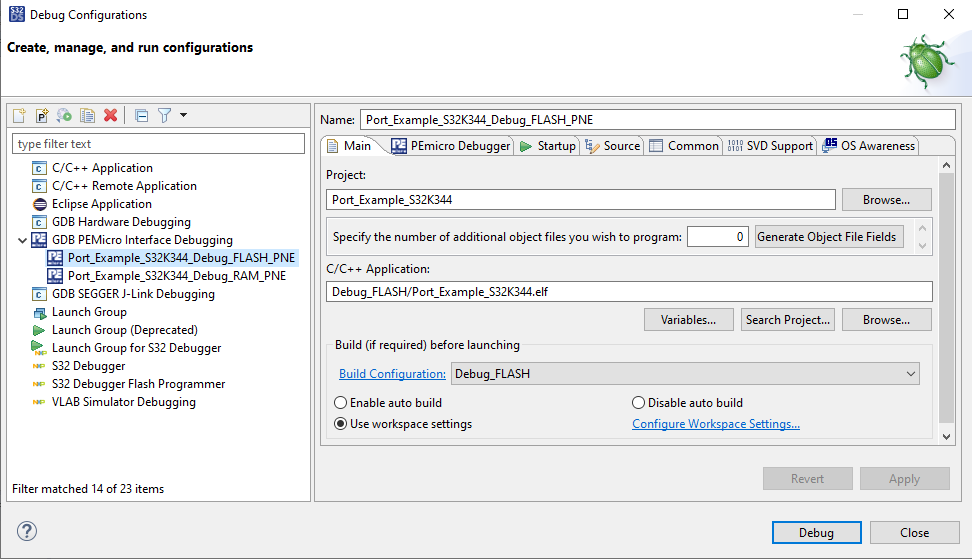
S32DS将切换到Debug透视图,您可以在其中运行代码。

红色LED现在将闪烁约10秒钟。
获取帮助
培训
- 介绍S32K3汽车MCU系列
- 采用S32K3 MCU的12相PMSM或多电机应用
- 采用S32K3 MCU、FS26 SBC、SJA1105收发器和CD1030 MSDI的车身域控制器解决方案
- 采用S32K3 MCU、FS26 SBC和MC3377x电池控制器的高压BMS解决方案
- 高压电池管理系统NXPLive演示
论坛
使用我们的社区网站,与其他工程师联系并获得有关使用S32K3X4EVB-Q172评估板进行设计的专业建议。